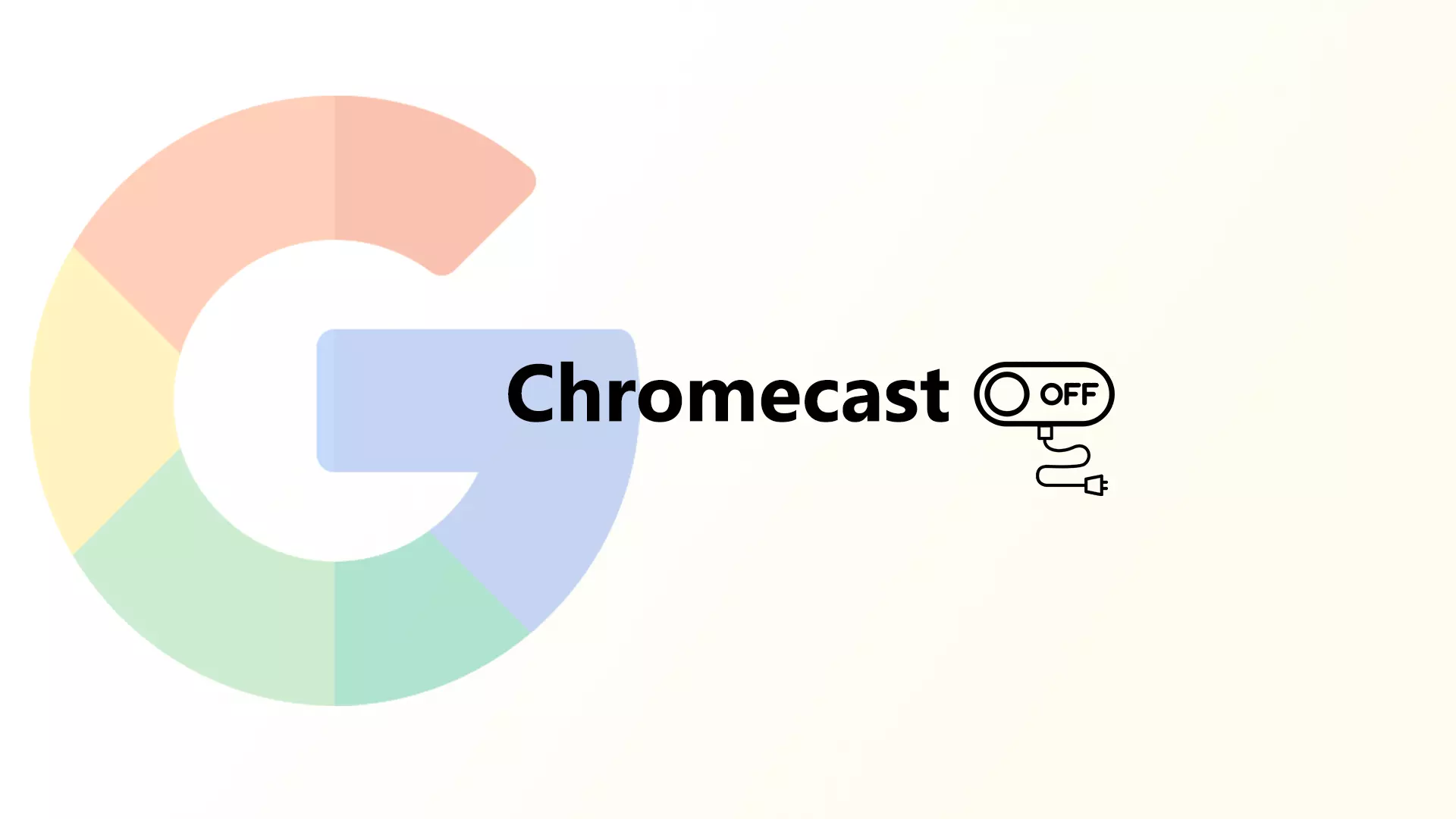Zariadenia Chromecast sú vždy zapnuté, čo znamená, že zostávajú v režime nízkej spotreby energie, aj keď sa zariadenie nepoužíva. Keď je zariadenie Chromecast pripojené k zdroju napájania, je vždy pripojené k internetu a pripravené prijímať obsah zo smartfónu, tabletu alebo počítača.
Aj keď stlačíte tlačidlo napájania na diaľkovom ovládači, zariadenie Chromecast sa nevypne. Len prejde do režimu spánku. Ak chcete zariadenie Chromecast úplne vypnúť, odpojte ho od zdroja napájania. Týmto krokom zariadenie prestane používať akúkoľvek energiu a odpojí sa od siete. Nezabudnite, že keď zariadenie Chromecast opäť pripojíte, bude trvať niekoľko okamihov, kým sa zariadenie zapne a znovu pripojí k sieti. Prípadne môžete zariadenie Chromecast uspať pomocou aplikácie Google Home.
Aké sú spôsoby vypnutia zariadenia Chromecast?
Na vypnutie zariadenia Chromecast môžete použiť niekoľko metód:
Odpojte ho od zdroja napájania
Ak chcete zariadenie Chromecast vypnúť pomocou zdroja napájania, nájdite napájací kábel pripojený k zariadeniu Chromecast a odpojte ho zo zásuvky alebo predlžovacieho kábla. Tým sa zariadenie úplne vypne a prestane sa používať energia.

- Môžete tiež odpojiť napájací kábel od zariadenia Chromecast.
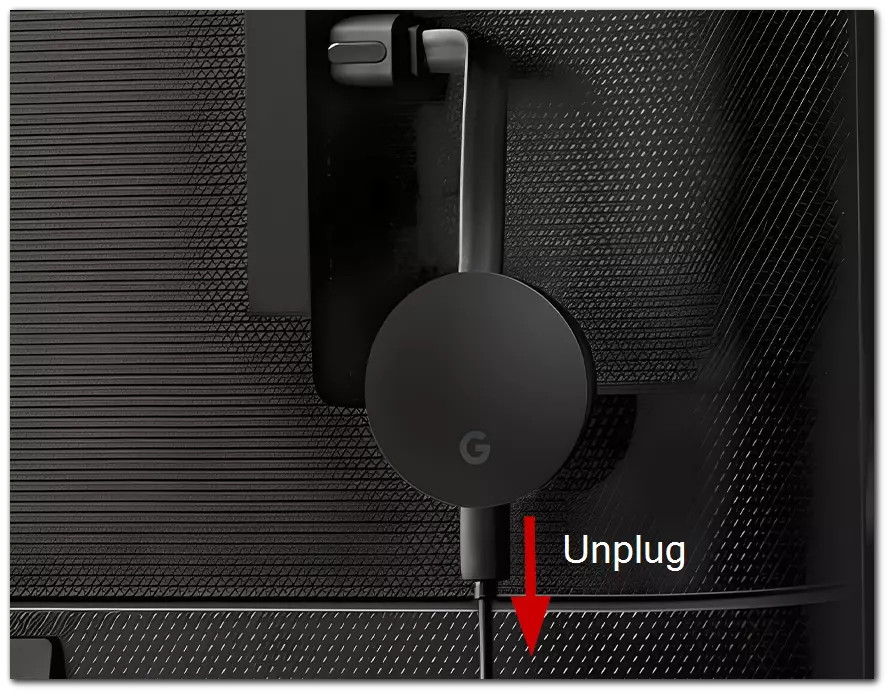
Po odpojení zariadenia Chromecast trvá niekoľko sekúnd, kým sa úplne vypne. Vypnutie zariadenia môžete skontrolovať tak, že sa pozriete na indikátor LED na zariadení – ak už nesvieti, zariadenie je vypnuté.
Odpojenie zariadenia od smartfónu
Nie každý by chcel Chromecast odpojiť od elektrickej siete. V takom prípade ho môžete vypnúť odpojením pomocou smartfónu. Na to by ste mali vykonať niekoľko jednoduchých krokov.
Odpojenie iPhonu od zariadenia Chromecast zahŕňa dva jednoduché kroky:
- Najprv by ste mali otvoriť aplikáciu, pomocou ktorej streamujete (napr. YouTube, Netflix atď.).
- Potom kliknite na symbol Chromecast na obrazovke (mal by byť v hornej alebo dolnej časti obrazovky).
- Vyberte možnosť “Stop Casting”.
Nezabudnite, že ukončenie aplikácie, ktorú používate na streamovanie, neodpojí telefón od zariadenia Chromecast; počas streamovania pomocou zariadenia Chromecast môžete používať iné aplikácie v mobilnom zariadení.
Ako odpojiť zariadenie Chromecast od telefónu so systémom Android
Odpojenie zariadenia Chromecast pomocou zariadenia so systémom Android je rovnaký postup ako odpojenie zariadenia iPhone; ťuknite na ikonu Chromecast a vyberte položku “Zastaviť vysielanie”.
Ak chcete zastaviť zrkadlenie obrazovky systému Android na televízore, mali by ste vykonať niekoľko krokov uvedených nižšie:
- Najprv otvorte aplikáciu Google Home.
- Potom by ste mali vybrať svoje zariadenie.
- Potom prejdite do časti “Nastavenia”.
- Kliknite na položku “Zastaviť zrkadlenie“.
Keď zariadenie Chromecast nepoužívate, nemusíte ho vypínať. Existuje však niekoľko dôvodov, prečo by ste tak mali urobiť.
Je bezpečné mať Chromecast pripojený k externému zdroju napájania 24 hodín denne?
Udržiavanie zariadenia Chromecast pripojeného k externému zdroju napájania 24 hodín denne je vo všeobecnosti bezpečné. Zariadenia Chromecast sú navrhnuté tak, aby mohli byť neustále pripojené k elektrickej sieti, aj keď sa nepoužívajú.
Je však potrebné si uvedomiť, že ponechanie akéhokoľvek elektronického zariadenia pripojeného k sieti na dlhší čas môže zvýšiť riziko prepätia, prehriatia alebo iných problémov, ktoré môžu zariadenie poškodiť. Aby ste tieto riziká minimalizovali, je dobré používať prepäťovú ochranu a zabezpečiť, aby bol priestor okolo zariadenia Chromecast dobre vetraný, aby sa zabránilo prehriatiu.
Zariadenie Chromecast môžete tiež pravidelne odpojovať alebo resetovať, aby ste predišli prípadným problémom so softvérom alebo pripojením.
Môžete Chromecast uspať?
Na prepnutie zariadenia Chromecast do režimu spánku potrebujete diaľkové ovládanie alebo aplikáciu Google Home v smartfóne. Ak to chcete urobiť pomocou diaľkového ovládania, musíte:
- Podržte tlačidlo napájania stlačené 3 sekundy.
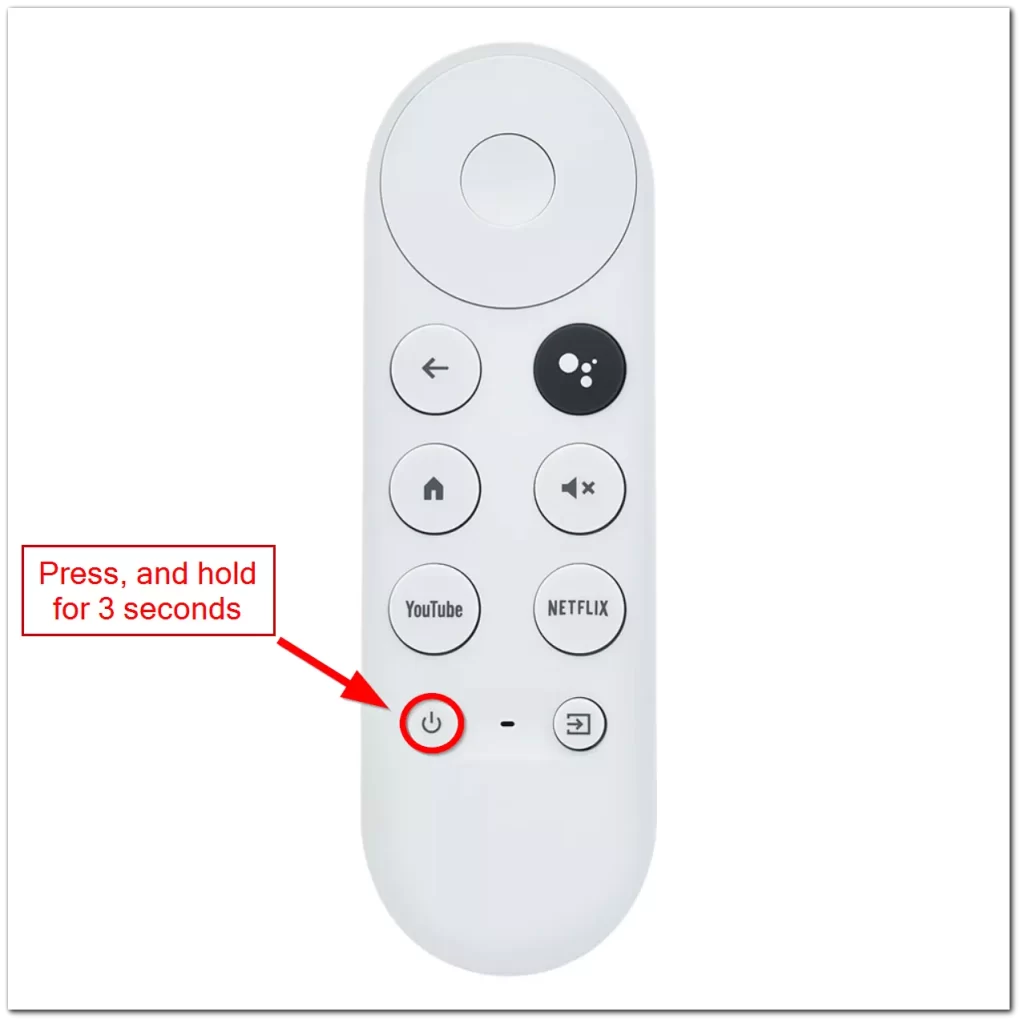
- Ak máte zariadenie s podporou asistenta Google, môžete na uspanie zariadenia Chromecast použiť hlasové príkazy. Stlačte čierne tlačidlo s balónmi a povedzte: “Hej, Google, uspi môj Chromecast.”
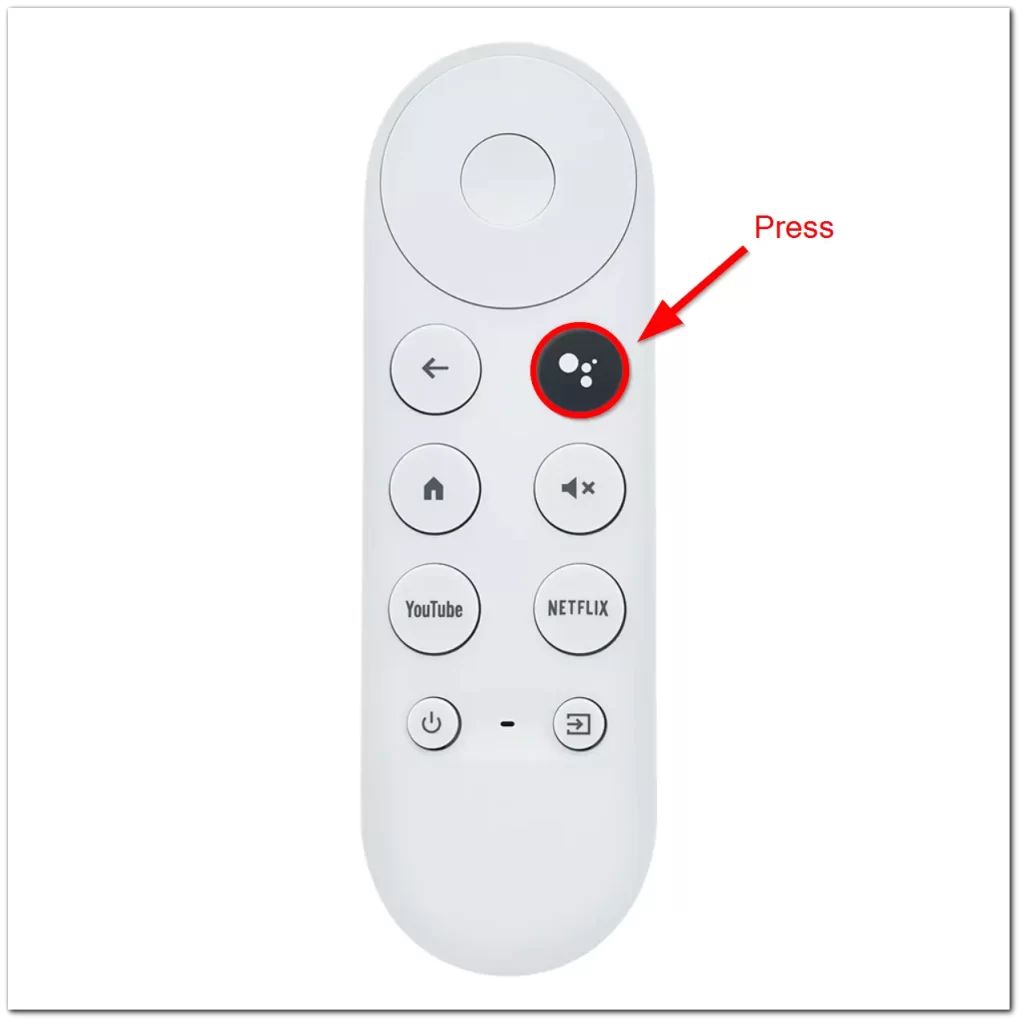
Na uspanie zariadenia Chromecast môžete použiť aj aplikáciu Google Home. Tu je návod, ako to urobiť:
- Otvorte aplikáciu Google Home v smartfóne alebo tablete.
- Ťuknite na zariadenie Chromecast, ktoré chcete uspať.
- Ťuknite na ikonu ozubeného kolesa Nastavenia v pravom hornom rohu obrazovky.
- Prejdite nadol a ťuknite na položku “Nastavenia zariadenia”.
- Ťuknite na položku “Guest mode” a zapnite ju. Váš Chromecast prejde do režimu spánku, kým ho ručne neprebudíte alebo sa k nemu nezačnete znova pripájať.
Ak máte zariadenie s podporou služby Google Assistant, môžete na uspanie zariadenia Chromecast použiť aj hlasové príkazy. Povedzte: “Hej, Google, uspi môj Chromecast.” Zariadenie prejde do režimu nízkej spotreby, kým ho nezačnete znova používať.
Uloženie zariadenia Chromecast do režimu spánku je vynikajúci spôsob, ako ušetriť energiu, keď ho nepoužívate, bez toho, aby ste ho museli odpojiť od zdroja napájania. Keď ste pripravení ho opäť používať, môžete ho prebudiť pomocou aplikácie Google Home, hlasových príkazov alebo nahraním obsahu zo zariadenia.
Ako vypnúť upozornenia Chromecastu?
Zariadenie Chromecast vždy poskytne informácie, ak zariadenie Chromecast používa niekto iný, ale nie vy. V oznámení sa dozviete jeho meno, použitú aplikáciu a ďalšie možnosti.
Predpokladajme, že takéto upozornenie nemusíte dostávať vždy, keď Chromecast používa niekto iný ako vy. V takom prípade môžete túto možnosť vypnúť, a nie zariadenie vypnúť.
Vaša prvá možnosť zahŕňa:
- Najprv stlačte ozubené koleso na oznámení.
- Potom kliknite na možnosť “Zobraziť oznámenia diaľkového ovládania vypnuté”.
Môžete tiež:
- Najprv kliknite na ikonu ozubeného kolesa v telefóne.
- Stlačte “Google”, potom “Pripojenia zariadení”, “Možnosti médií Cast” a potom vypnite “Ovládanie médií pre zariadenia Cast“.
Bez ohľadu na vašu voľbu môžete oznámenia kedykoľvek znova povoliť. Nezabudnite, že niektoré aplikácie, ako napríklad YouTube a Netflix, môžu posielať oznámenia do vášho zariadenia, aj keď ste toto nastavenie vypli. Ak chcete vypnúť správy z konkrétnych aplikácií, musíte upraviť nastavenia oznámení v každej aplikácii osobitne.